Word中的功能十分的丰富并且操作简单易上手,是很多小伙伴在编辑文本文档时的不二之选。在使用Word的过程中,有的小伙伴会发现自己IDE文档中出现了红色波浪线,但自己输入的文字并没有错误,这时我们该怎么将文字下方的红色波浪线取消呢,其实很简单,我们只需要打开文件选项,然后再进入Word选项页面,在该页面中打开校对选项,再将“在Word中更正拼写和语法时”下的所有选项都取消勾选即可。有的小伙伴可能不清楚具体的操作方法,接下来小编就来和大家分享一下Word去掉红色波浪线的方法。

1、第一步,我们先在电脑中找到一个文字文档,然后右键单击选择“打开方式”,再在打开方式的列表中点击“Word”
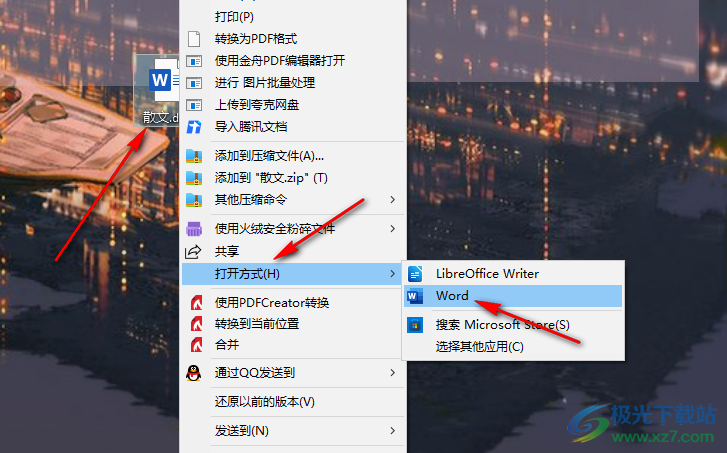
2、第二步,进入Word页面之后,我们可以看到文档中有红色波浪线,接着在文档的左上角找到并点击打开“文件”选项
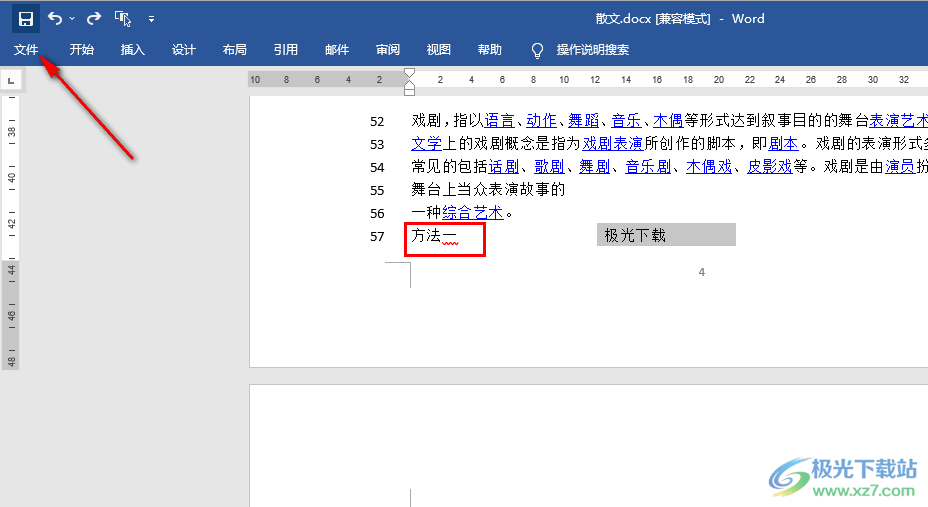
3、第三步,打开文件选项之后,我们在左侧列表的最下方找到“选项”点击打开该选项
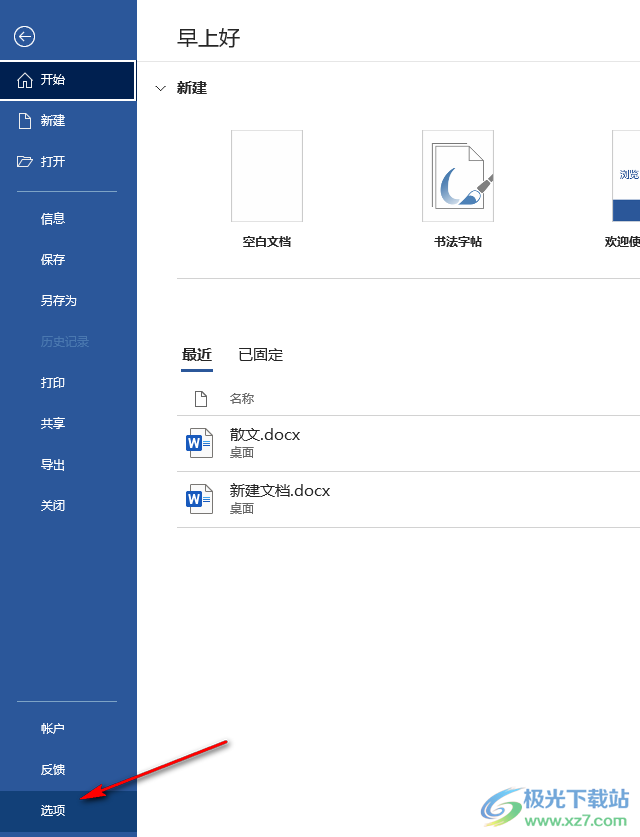
4、第四步,进入Word选项页面之后,我们先在左侧列表中选择“校对”选项,然后在右侧页面中找到“在Word中更正拼写和语法时”选项
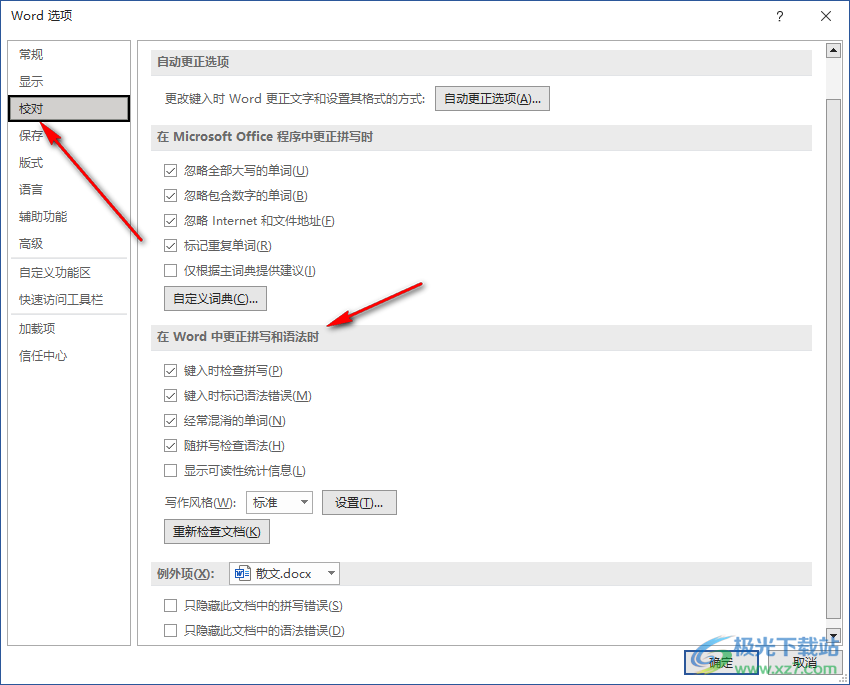
5、第五步,我们将“在Word中更正拼写和语法时”下的所有选项都取消勾选,然后点击页面右下角的“确定”选项即可

以上就是小编整理总结出的关于Word去掉红色波浪线的方法,我们使用Word打开一个文本文档,然后进入Word选项页面,在该页面中我们将“在Word中更正拼写和语法时”下的所有选项都取消勾选,最后点击确定选项即可,感兴趣的小伙伴快去试试吧。
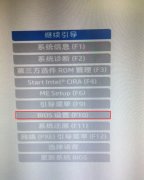 惠普 348 G4 商务笔记本电脑win10改装win7教
惠普 348 G4 商务笔记本电脑win10改装win7教
惠普 348 G4 是一款英特尔七代处理器的14寸商务笔记本电脑,预装......
 如何清理注册表提高电脑速度:清理注册
如何清理注册表提高电脑速度:清理注册
注册表是Windows操作系统中一个重要的组成部分,它存储着系统和......
 win10重置后驱动还在吗
win10重置后驱动还在吗
我们在使用win10操作系统的时候,有的情况下可能会去重置我们......
 PPT取消自动跳到下一页的方法教程
PPT取消自动跳到下一页的方法教程
PowerPoint演示文稿是很多小伙伴都在使用的一款软件,在其中我们......
 wand手机版在哪里手绘
wand手机版在哪里手绘
wand手机版在哪里手绘,wand手机版在哪里手绘?wand老婆生成器手机......

在WPS中进行Word文字文档的编辑是日常生活中非常常见的,在文字文档中提供的功能设置字体颜色、添加字号、打开章节导航以及插入图表等功能,而其中有些时候我们会在文档中进行网格线的...

很多小伙伴在写文章或是编辑论文的时候都会用到Word,因为在Word中我们可以对文章格式进行调整,将文章格式设置为标准格式。在编辑文章时,很多小伙伴都需要给文章添加一个目录,有的小...

大家常常通过WPS中的文字文档来进行资料的汇总和编辑操作,其中我们可以使用到该软件中的多种功能来帮助自己更好的完成编辑操作,其中有一个行号功能,当你想要知道自己在页面上编辑了...

很多小伙伴在对文字文档进行编辑的过程中经常会需要在文档中设置超链接,在WPS中,我们可以给超链接的内容设置为页码、文档或是网址链接,在点击超链接完成链接内容的访问之后,原本文...

Word文档是很多小伙伴在进行日常办公时必备的一款文字处理软件在,在其中我们可以使用各种功能对文本内容进行专业化的编辑和处理。如果我们希望在Word文档中设置悬挂缩进2字符效果,小伙...
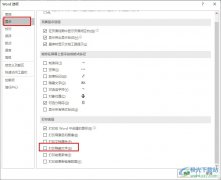
很多小伙伴在使用Word程序对文字文档完成编辑之后都会选择保存或是直接打印文字文档。有的小伙伴在打印文字文档时想要设置不打印被隐藏的文字,但又不知道该在哪里进行设置。其实我们...

每到期末,老师们又要开始填写学生成绩报告单了,学生数很多,一张一张手工填写是一件很繁锁的事。其实,用Word的邮件合并功能,让Word 2010和Excel 2010协同工作,可以实现成绩报告...

Word文档是一款非常好用的文本处理软件,很多小伙伴基本上每天办公时都会需要使用到该软件。在Word文档中有一个“查找和替换”功能,使用该功能我们可以实现各种批量操作,比如我们可以...

当你需要对一些文档资料进行编辑的时候,很多时候都是选择Word编辑工具栏编辑文档的,因为在Word文档中可以有非常丰富的一个编辑工具可以使用,可以满足自己的一个编辑需求,不过有的小...

很多小伙伴之所以喜欢使用WPS来对文字文档进行编辑,就是因为在WPS中我们可以对文字文档进行字体、段落的设置,还可以在文档中添加图片、图表等各种内容。有的小伙伴在使用WPS对文字文档...

我们在WPS中进行文档的编辑修改是十分好操作的,且其中我们常常也会对文档内容进行页码的设置,我们可以自定义设置起始页,也可以设置页码的一个显示位置,当你想要设置页码显示在内外...

很多小伙伴在使用Word程序编辑文字文档时都会在文档中用不同的颜色来对文字内容进行标注,当我们想要快速的选中同一种颜色的文字时,我们可以选择使用Word程序中的高级查找功能。我们在...
由于文档数量较多,一段时间之后就会忘记有关文件的保存位置,查找起来非常麻烦。其实,我们可以为一些重要的文件建立一个专用的存放菜单,使用时直接点击即可。提醒大家设置...
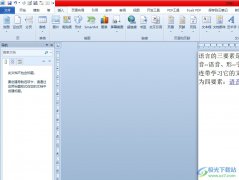
word是一款功能强大的文档编辑软件,它可以让用户用来写文章、记日记或是记录重要知识点等,只要是关于文字的编辑问题,用户都可以在word软件中来解决,因此word软件深受用户的喜爱,当用...

Word文档是一款我们都非常熟悉的办公软件,在其中有一个“制表位”功能,使用该功能可以帮助我们实现文本内容的精准对齐,比如在设置各种姓名排列等效果时就可以使用制表符功能进行对...